iSee图片专家调整照片尺寸的方法介绍
时间:2025/2/6作者:未知来源:盾怪网教程人气:
- [摘要]在生活中,我们会遇到一些情况,比如发送或者上传图片时,系统提示图片太大。这个时候,我们就需要调整一下图片的打下了。调整图片大小的工具有很多,这里小编就以iSee图片专家为例,向大家介绍一下如何改变图...
在生活中,我们会遇到一些情况,比如发送或者上传图片时,系统提示图片太大。这个时候,我们就需要调整一下图片的打下了。调整图片大小的工具有很多,这里小编就以iSee图片专家为例,向大家介绍一下如何改变图片的大小。
一、保持原图比例限制图片宽度(或者限制高度) 的话,可选择:调整大小、压缩。
比如:图1尺寸为 690×690px.

原图要求:限制图1的宽度为300px。
(这种调整大小的情况比较适用于:淘宝、博客、论坛发图。这些网站对图片的宽度都有限制。)
1.使用“调整大小”功能来操作。
具体步骤:
1)用iSee打开图1,点击 上方工具条--大小。
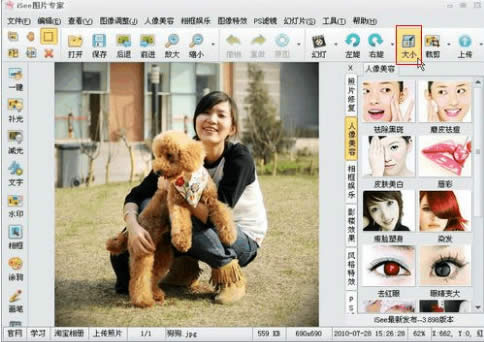
工具条--大小2)在弹出的“调整图像大小”的窗口,选择调整图像大小的方式。
调整方式有四种:按比例、按像素、按英寸、按厘米。
因为要求图片的宽度为300px,这里选择“按像素”。输入 宽度:300px。
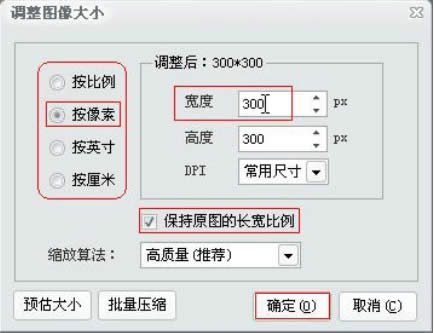
调整图像大小图形(Graph)和图像(Image)都是多媒体系统中的可视元素,虽然它们很难区分,但确实不是一回事。
关键词:iSee图片专家调整照片尺寸的办法介绍